الإضاءة فى 3D Max
الإضاءة
تعتبر الإضاءة من أكثر الخصائص التي يتيحها البرنامج اهميتة ، بل يمكننا القـول أنهـا مـن أساسـيات مكونـات أي عمـل بالبرنـامج والذي لا يمكن أن يكتمل يدونها ، فبالإضـافة إلـى أنهـا المـسؤولة عـن إنـارة المـشهد فهـي أيـضا – بمـساعدة مـواد الاآـساء – المسؤولة عن إضفاء الإحساس بالعمق والواقعية لدرجة تجعل المشهد المضاء بصورة جيدة أفضل كثيرا من مشهد يحتـوى علـى أفضل زاوية الكاميرا والمواد الجيدة ولكن إضاءته ضعيفة .
سنتعرف في هذه الوحدة على أهم أساسيات إنشاء وضبط وتحرير عناصر الإضاءة المختلفة التي ستحتاج منك الكثيـر مـن التجربة والمحاولة والخطأ حتى تصل للنتيجة المناسبة .
نهدف من دراستك لهذه الوحدة أن
. تتعرف على المفاهيم الأساسية للضوء .
تتعرف على الأنواع المختلفة لمصادر الضوء بالبرنامج .
تتمكن من إنشاء ضوء .
تتعرف على أساليب ضبط وتعديل الخيارات المختلفة للضوء .
نبذه عن مفهوم الضوء
. كما نعلم جميعا ، فان الضوء المرئي يتكون من طيف من سبعة ألوان أساسية بدءا بالأحمر إلى البنفسجي ، وعندما تسقط أشعة الضوء على جسم ما ، فان بعضا من هذه الألوان يتم امتصاصها في حين ينعكس الباقي حسب طبيعة الجسم الكيميائيـة ومن ثم نرى لون الجسم بلون الأشعة التي انعكست منه .
فنحن فمثلا نرى لون أوراق الشجر أخضر لان الورقة تمتص جميع أطياف الضوء فيما عدا الطيف الأخضر فتعكسه فنراها بهـذا اللون .
هذا في العالم الحقيقي أما بالنسبة لعالم الكمبيوتر فإننا نرى الألوان على المجسمات لأن الكمبيوتر ينتجها كما نـشاء ممـا يعنى أنه يقوم بتجميع درجات الألوان المختلفة للحصول على الدرجة المطلوبة .
خاصية أخرى للضوء وهى الكثافة Intensityوهى ببساطة الخاصية التي تحدد مدى اشراقة الضوء . أما الزاوية التي تسقط بها أشعة الضوء Angle of Incidenceفلها تأثيرا على مدى الاشراقة التي يظهر بها العنصر مضيئا ، والضوء الذي يعكسه العنـصر يستمر في إنارة عناصر أخرى فيما يسمى بتأثير الإشعاع والذي أن تزيد وارتد من كل العناصر قي المنطقة المحيطة تسبب فـي وجود ما يسمى بالضوء المحيط أو Ambient Lightوهذا الضوء ليس له مصدر قابل للرؤية أو اتجاه محدد ولكـن يعمـل لإضـاءة آـل شيء بالمشهد عموما .
خاصية أخرى كذلك في الضوء وهى أنه يصبح أضعف كلما بعد مصدره ، وهذا مـا يـسمى بمـدى انعـدام الـضوء Attenuation وهذا يحدث بسبب جزيئات الهواء والدخان والأتربة التي تعوق مرور الأشعة في المسافات الطويلة . فيما يلي سنقوم باستعراض أنواع مصادر الإضاءة التي يتيحها لنا البرنامج .
أنواع مصادر الإضاءة بالبرنامج :
يمدنا برنامج MAXبخمسة أنواع من مصادر الضوء وهى كالتالي :
الجدول التالي ( جدول 8 1 ) يعطينا نبذة سريعة عن مفهوم كل منها .
إنشاء الأضواء :
إنشاء Target Spotأو
Target Direct يتم إنشاء كل من Target Spotأو Target Directبنفس الأسلوب والخطوات كالتالي :
1. قم بتحديد الأمر Target Spotفي لوحة الأوامر Createالخاصة بالضوء ( انظر شكل 8 1) . شكل (8 1) أمر Target Spot
2. قم بنقر الموقع الذي يمثل نقطة مصدر الضوء الذي تريد إنشاؤه .
3. قم بالسحب حتى تصل إلى الهدف Targetثم ارفع يدك .
4. يمكنك تعديل موضع مصدر الضوء Sourceفقط باستخدام أمر Moveوذلك بتحريكه دون باقي أجزاء الضوء .
5. يمكنك تعديل موضع الهدف Targetفقط كذلك باستخدام أمر Moveوذلك بتحريكه دون باقي أجزاء الضوء .
6. إذا أردت تحريك الإضاءة Target Spotككل عليك بتحريك محور الإضـاءة وهـو الخـط الواصـل بـين مـصدر الإضـاءة Light Sourceوالهدف. Target
إنشاء Omniأو Free Spotأو : Free Direct
يتم إنشاء كل من Omniأو Free Spotأو Free Directبنفس الأسلوب وذلك كالاتى :
1. اختر أمر Omniمن لوحة أوامر Createالخاص بالإضاءة Light
2. قم بالنقر في الموضع المناسب لمصدر الضوء .
3. إذا أرت تغيير هذا الموضع فما عليك إلا تحريك الإضاءة باستخدام أمر Move
ضبط وتعديل خيارات الضوء .
يمكنك ضبط وتعديل خيارات الضوء عند اختيارك لمصدر الضوء ثم النقر على زر Modifyليفتح لك لوح الأوامر الخاص به . تعتبر قوائم التعديل الخاصة بأنواع الأضواء المختلفة التي يتيحها لنا البرنامج متشابهة إلى حد كبير إلا أن قائمة التعديل الخاصة بنوع الإضاءة Target Spotتعتبر هي الأكثر شمولية لذا سنقوم باستعراض الخيارات من خلال هذه القائمة أنظر ( شكل 8 3 ) .
الجدول التالي ( جدول 8 2 ) يستعرض لنا مفهوم العديد من أوامر التعديل الخاصة بهذه القائمة


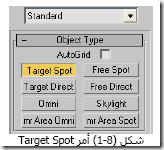





تعليقات
إرسال تعليق